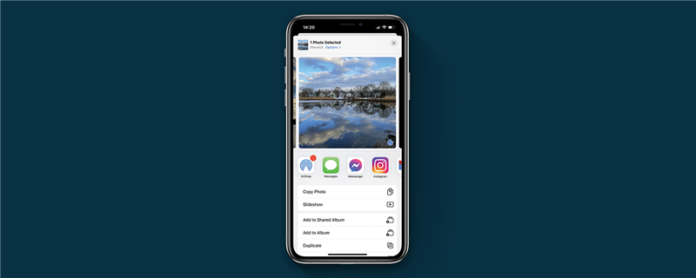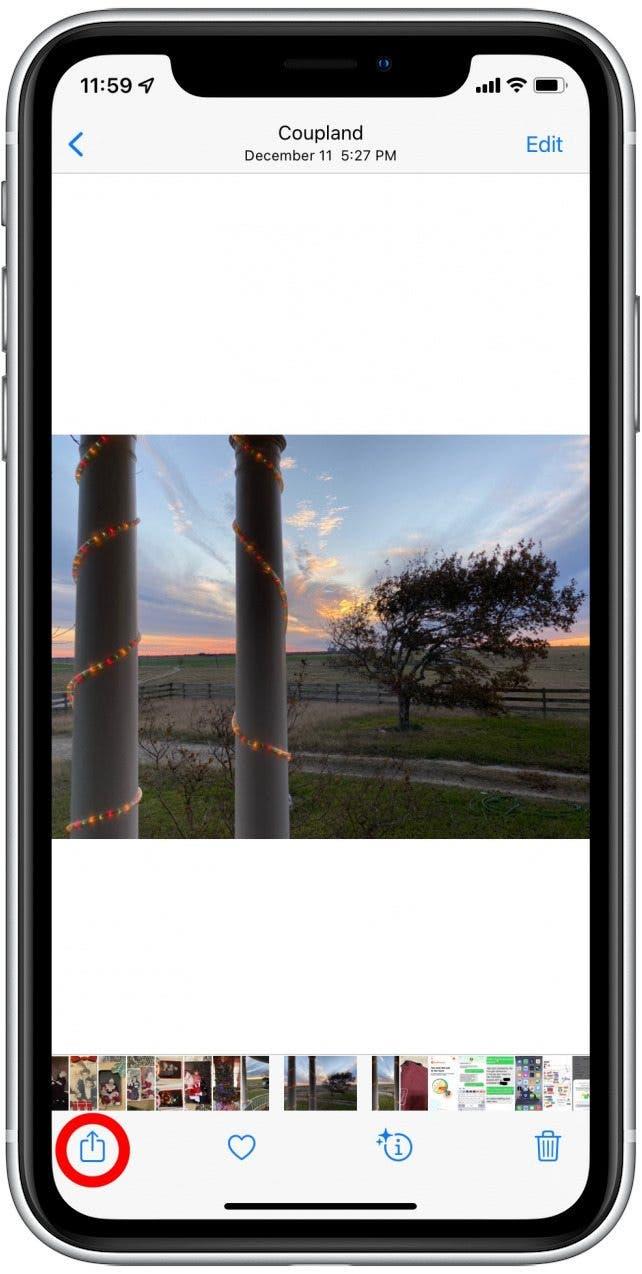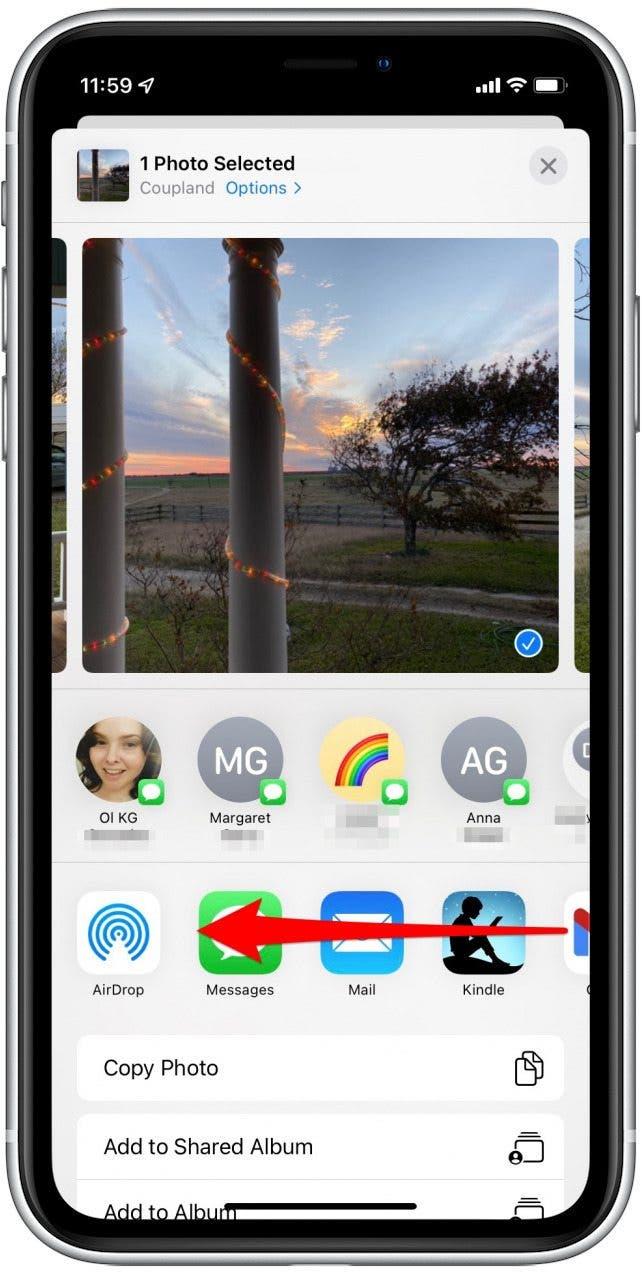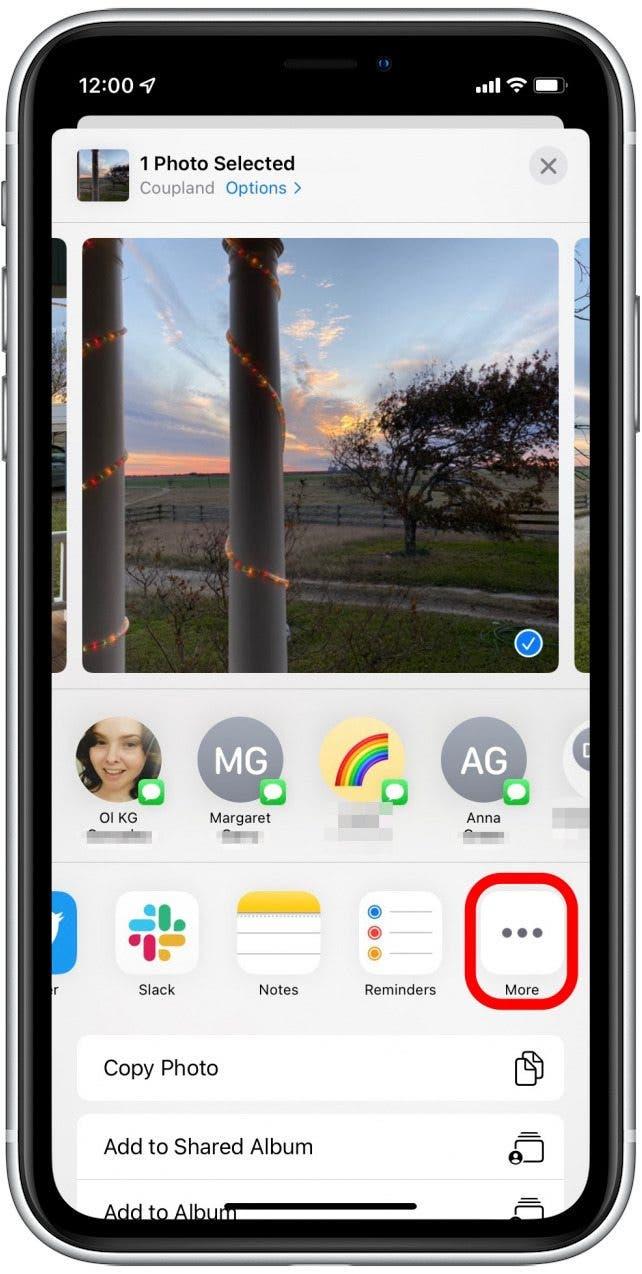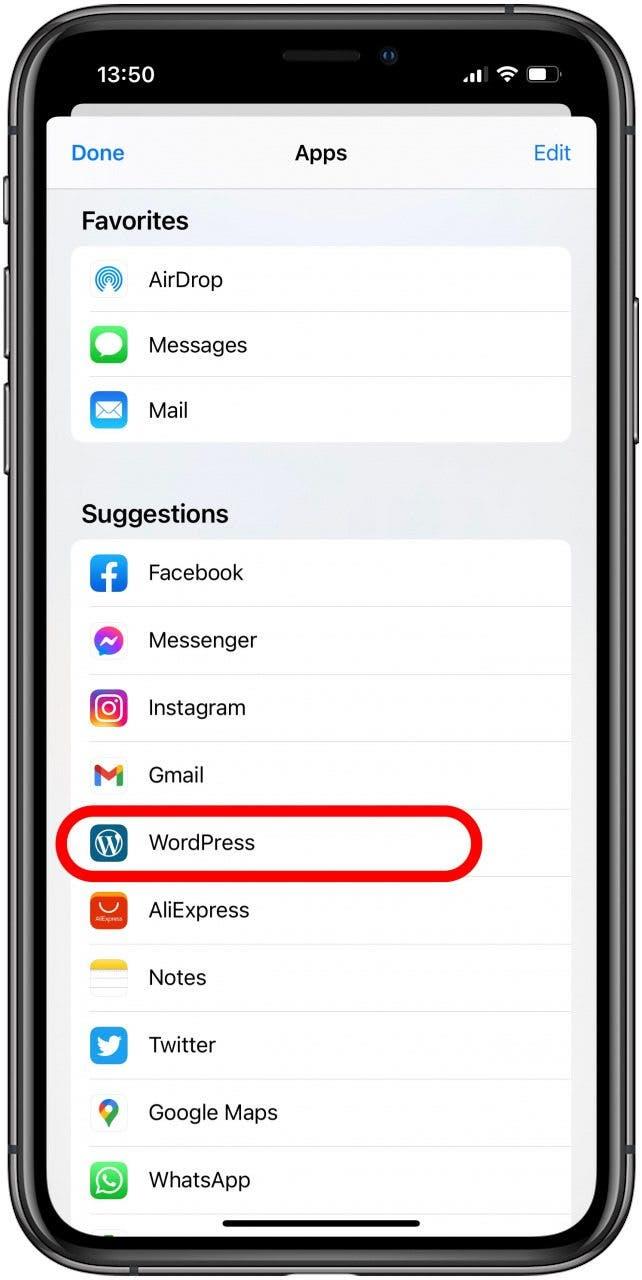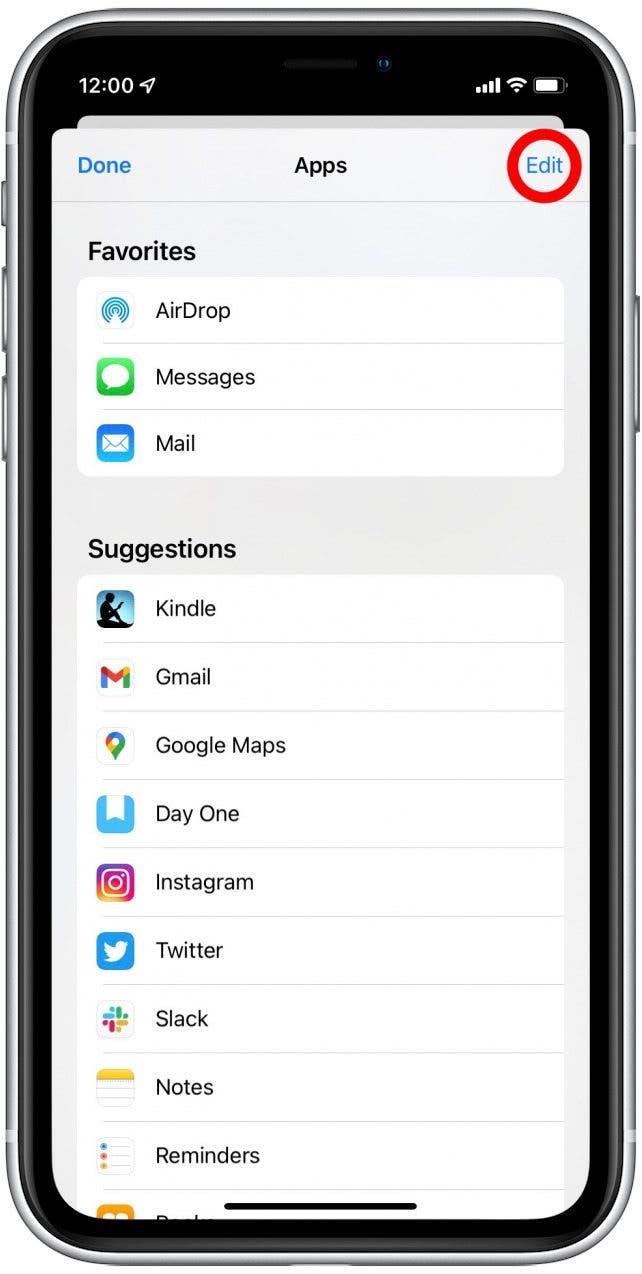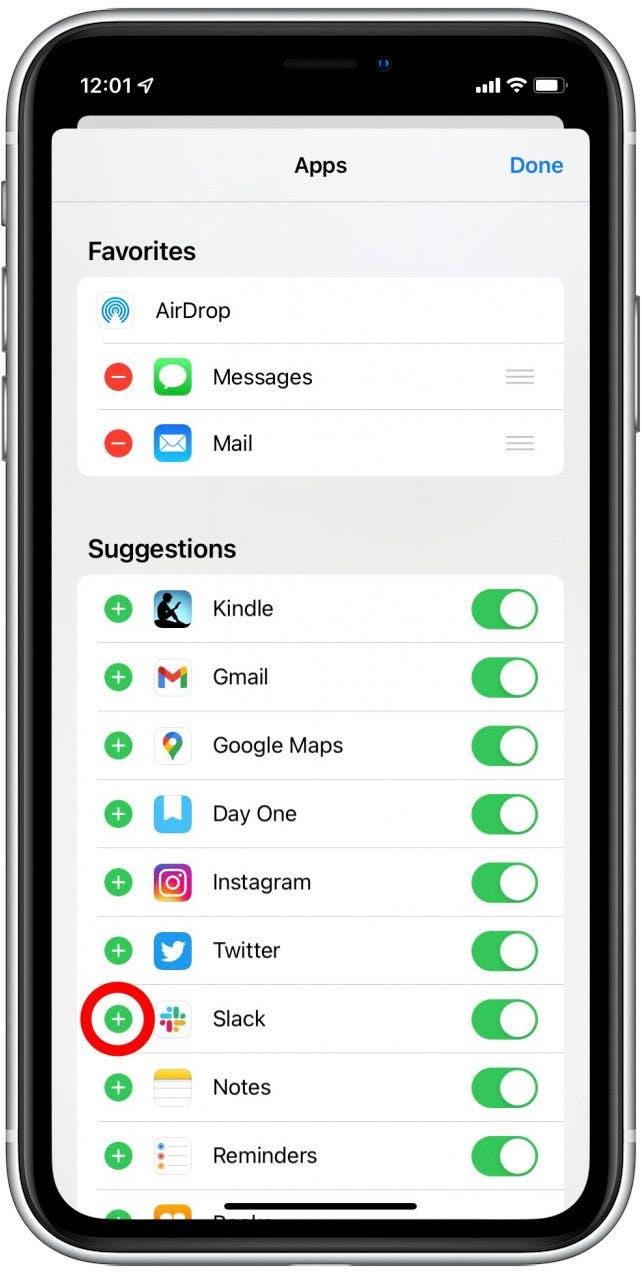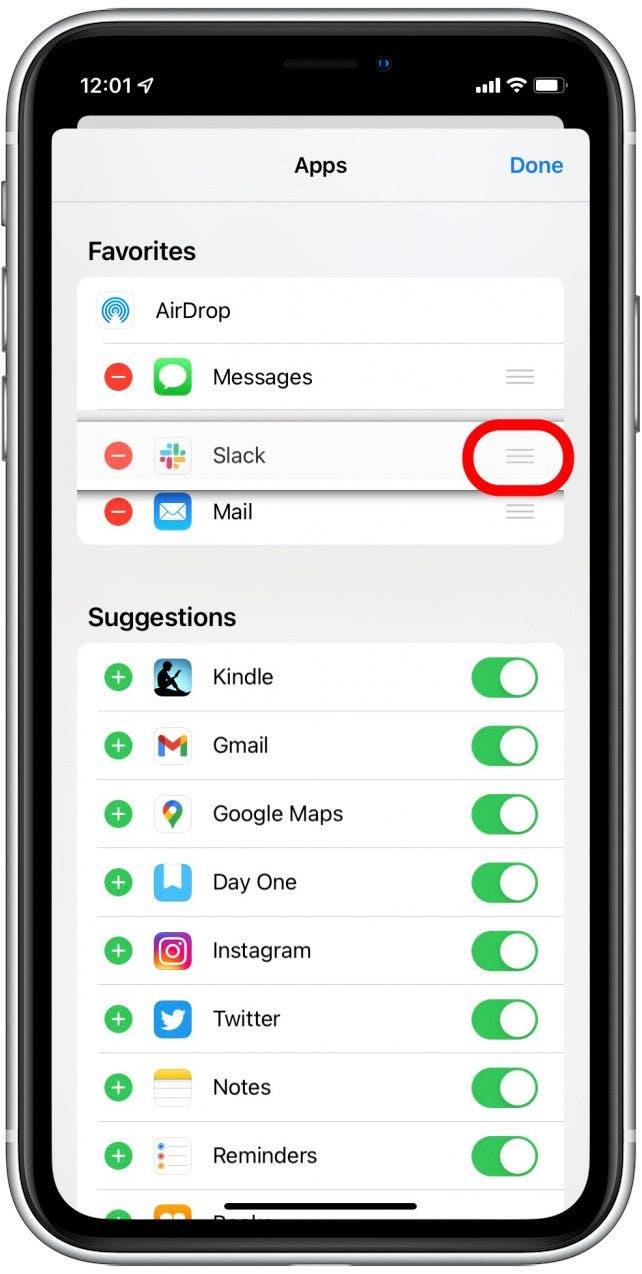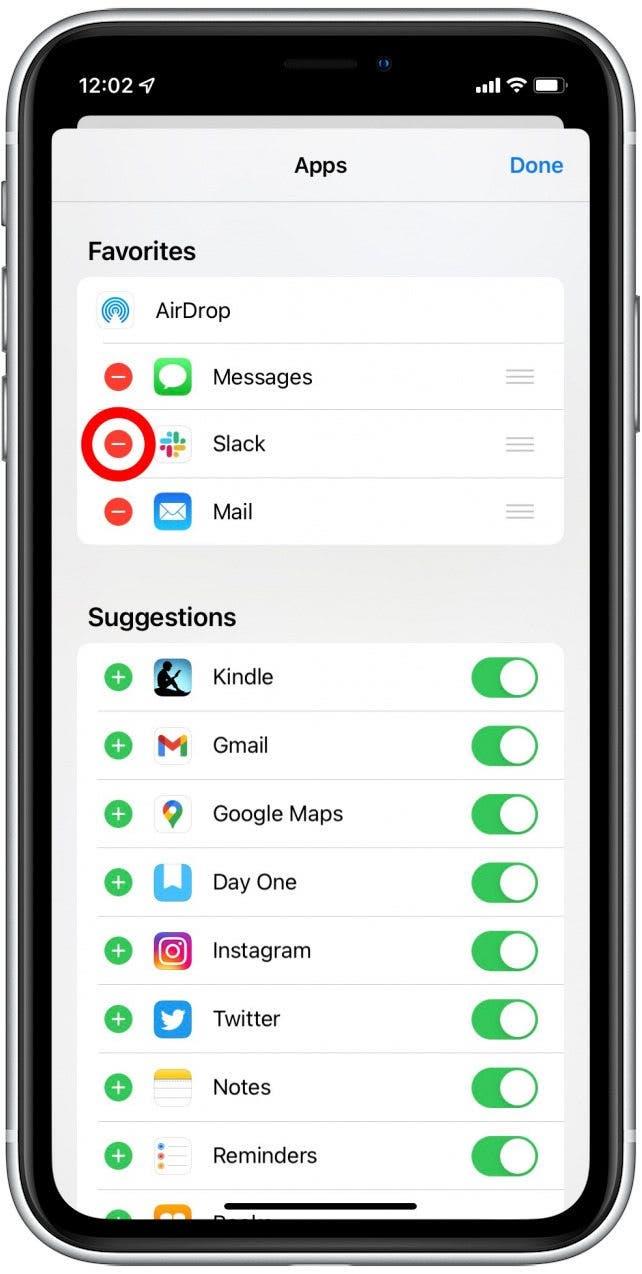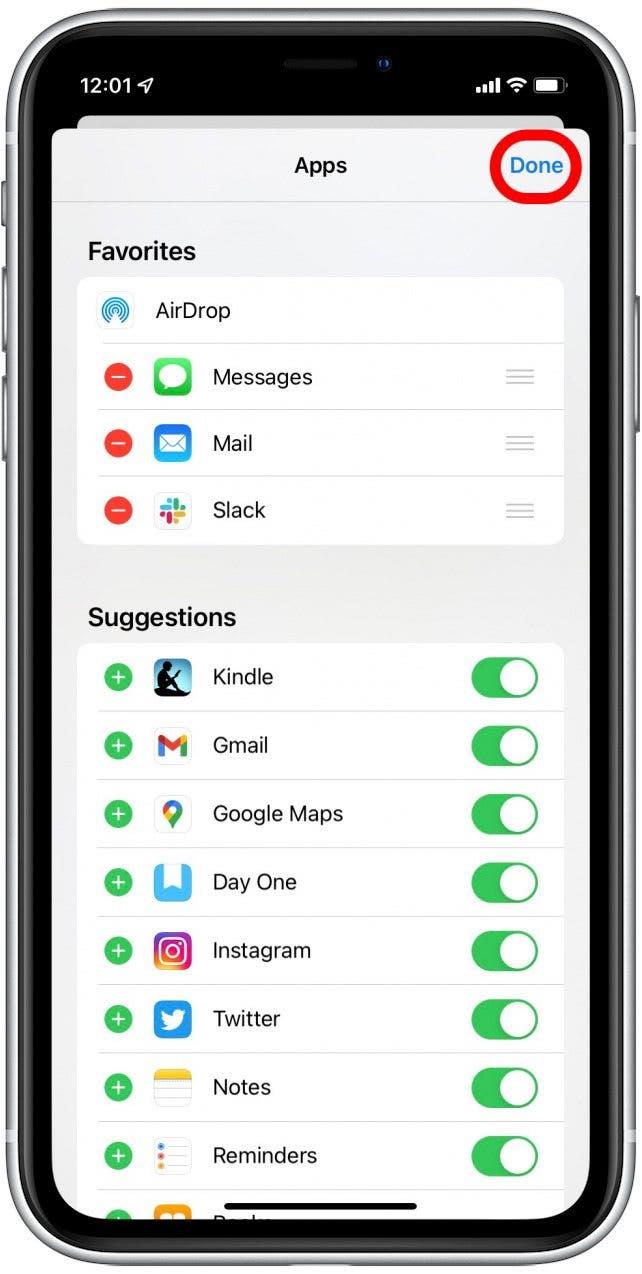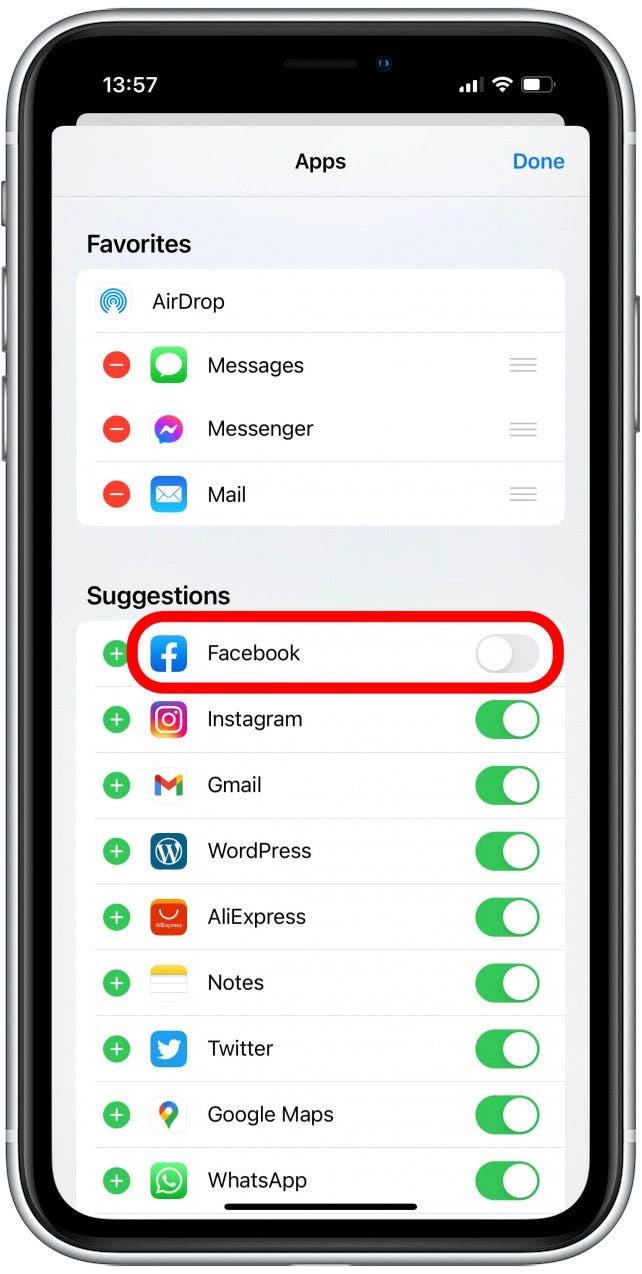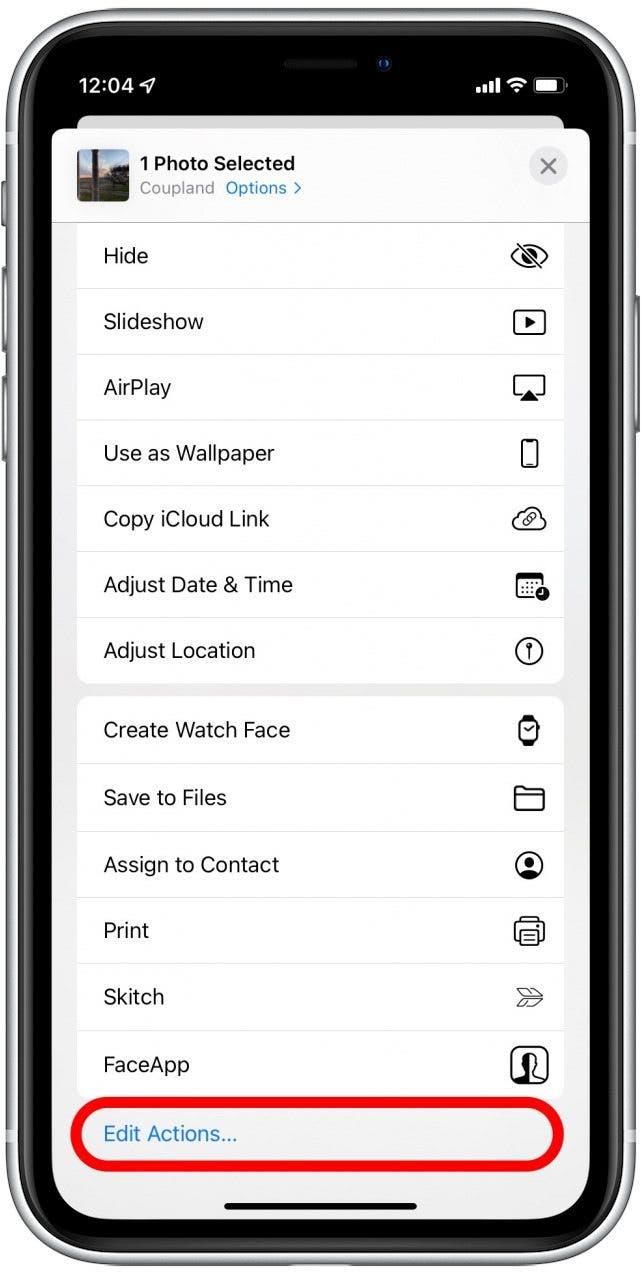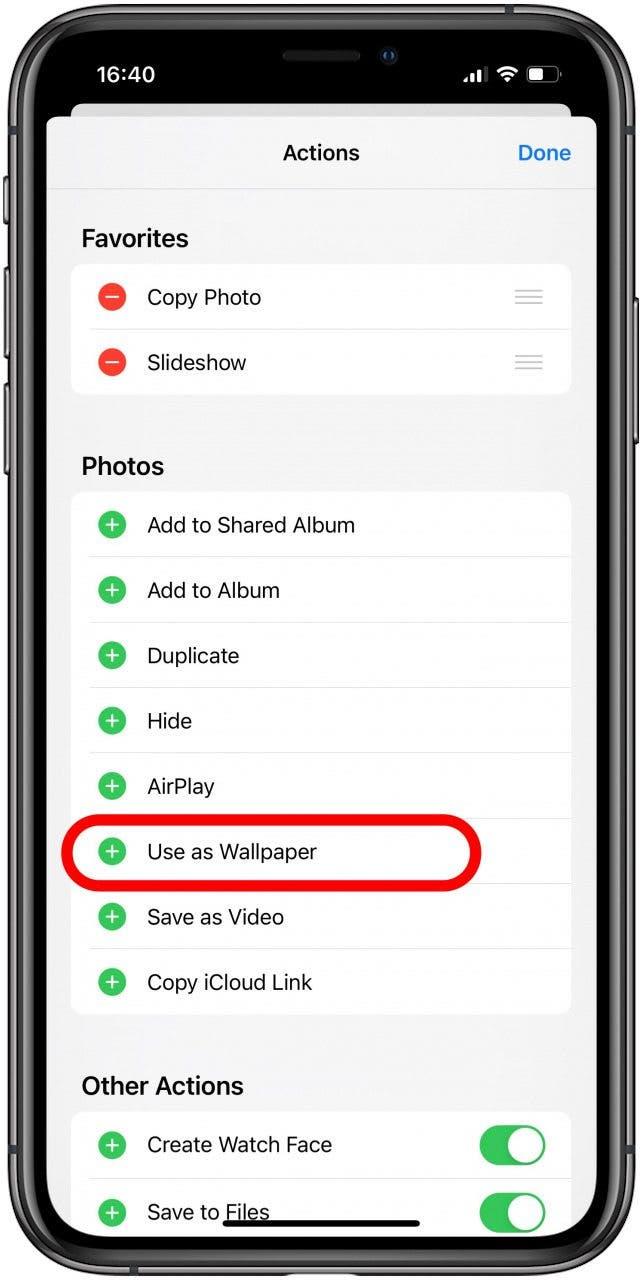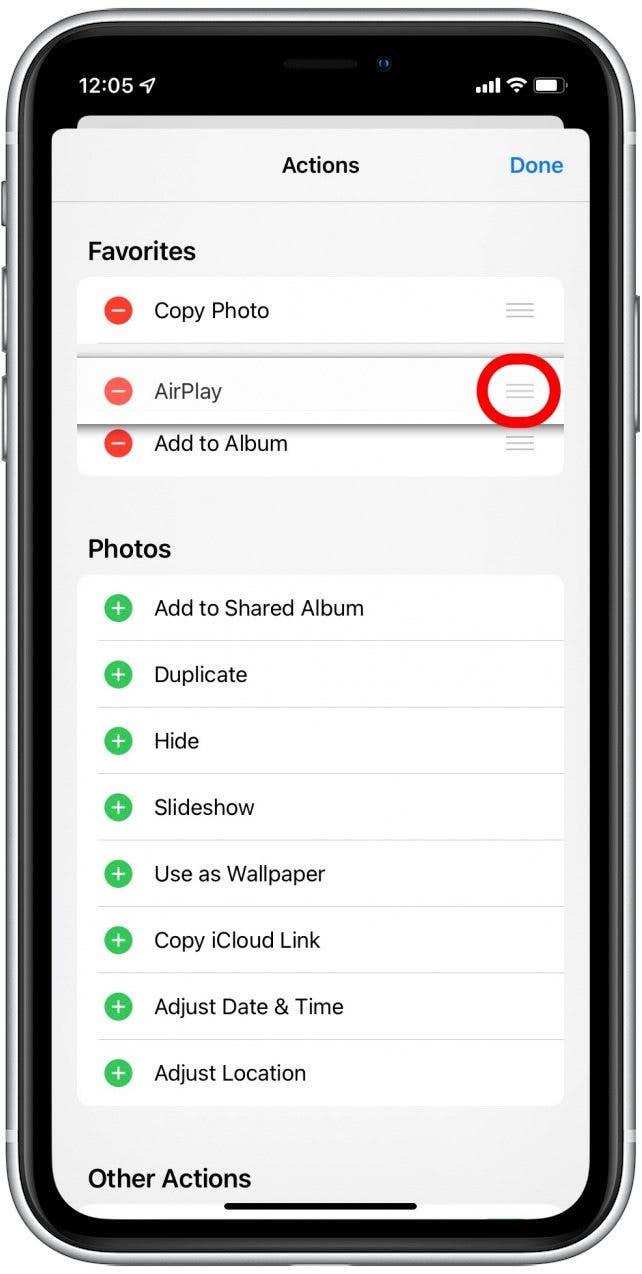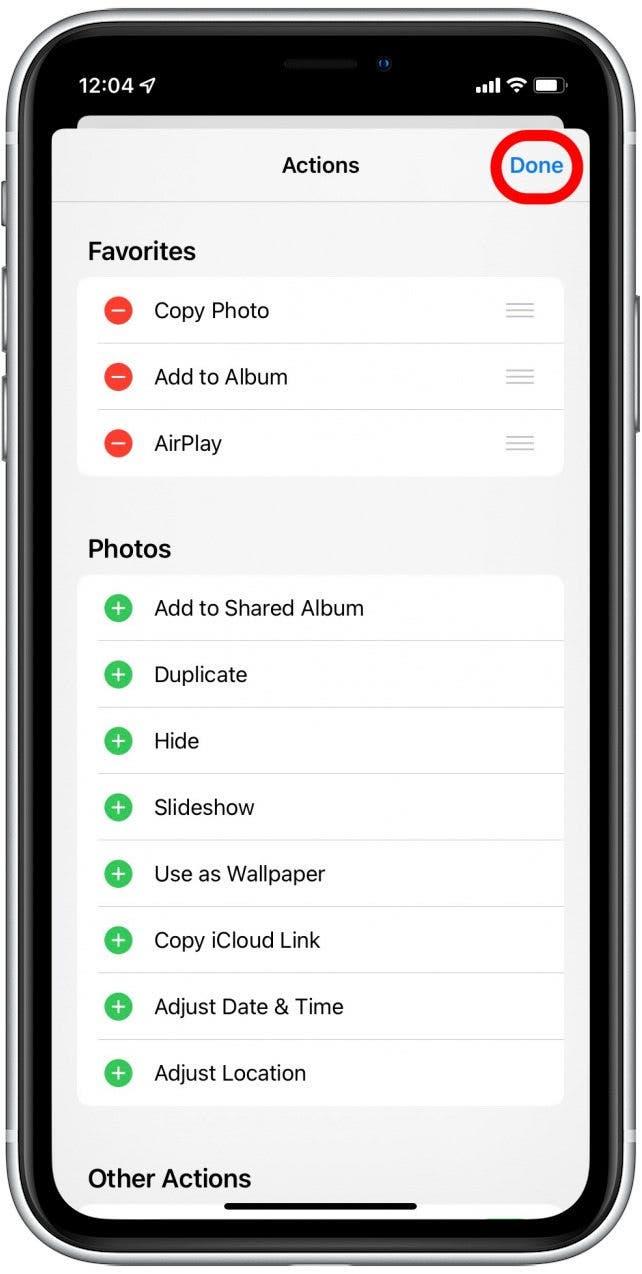IOS -delningsarket dyker upp när du trycker på delikonen på din iPhone. Den uppdateras automatiskt baserat på dina åtgärder med maskininlärning. Du kan dock också anpassa det du ser när du trycker på delningsknappen på iPhone. Låt oss lära oss hur.
Hur lägger jag till appar till Share -menyn
När vi till exempel delar ett foto från Photos -appen, kommer aktiearket att dyka upp. Apparna som listas är baserade på dina användningsmönster eller dina valda favoriter. Det är emellertid möjligt att manuellt välja vilka appar du kommer att se och den ordning du ser dem i. Dela en dator med familj eller kollegor? Vi har en artikel som täcker Hur man lägger till en annan användare till din Mac . För att lära dig mer om anpassningsalternativ på en iPhone, registrera dig för vårt gratis tips av dagen nyhetsbrev.
För att dela ett foto från Photos -appen till en app som inte är listad, gör följande:
- Tryck på Dela ikonen .

- Dra över appikonerna till vänster.

- Tryck på mer ikon .

- Välj den app du väljer. Beroende på appen kan du behöva lägga till kontakter eller andra val innan du skickar, publicerar eller publicerar.

Beroende på maskininlärningsalgoritmen kan appen visas i listan direkt eller den kan ta flera aktier för att det registreras som en favorit. Du kan också ställa in det manuellt som din favorit.
Hur man redigerar favoriter på din iPhone
För att redigera favoriterna i ditt aktieblad måste du ange delningsinställningarna. För att göra detta, bara hitta ett foto från foton -appen och följ dessa steg:
- Tryck på Dela ikonen .

- Dra över appikonerna till vänster.

- Tryck på mer ikon .

- Tryck på redigera ikonen i det övre högra hörnet.

- Välj de appar du vill lägga till i dina favoriter genom att trycka på på Green Plus -ikonen .

- Dessa appar kan sedan omordnas. Dra bara appen med tre horisontella linjer till höger.

- Om du vill ta bort en app från din favoritlista trycker du bara på den röda minusikonen och bekräftar för att ta bort den. Detta kommer att sätta tillbaka det på listan över föreslagna appar.

- Tryck på gjort för att spara dina ändringar.

Hur man tar bort appar från aktiebladet
Även om maskininlärningsalgoritmen i allmänhet är bra på att föreslå appar, kan du hitta behovet av att ta bort en app från aktiebladet. För att ange delningsinställningarna kan du hitta ett foto från Photos -appen och följa dessa steg:
- Tryck på Dela ikonen .

- Dra över appikonerna till vänster.

- Tryck på mer ikon .

- Tryck på redigera ikonen i det övre högra hörnet.

- växla appen för att hindra den från att visas i ditt aktieblad. En app måste tas bort från favoriterna innan den kan växlas av.

- Tryck på gjort för att spara dina ändringar.

Vissa appar som post och böcker kan inte stoppas från att visas på det delade arket. De kan visas automatiskt eller döljs automatiskt baserat på din användning. Dessutom kan AirDrop inte tas bort från favoriter eller växla av.
Hur anpassar jag handlingslistan?
När aktiearket dyker upp, under raden med appar, finns det en lista över åtgärder. Dessa genereras också automatiskt baserat på din telefonanvändning. Dessa kan omordnas eller markeras som favoriter, och nya åtgärder kan läggas till via genvägsappen. Börja med att hitta ett foto i Photos -appen för att dela och göra följande:
- Tryck på Dela ikonen .

- Bläddra till botten av skärmen och tryck på Redigera åtgärder .

- Lägg till åtgärder till dina favoriter genom att trycka på Green Plus -ikonen . Du kan ta bort dem genom att trycka på röda minusikonen .

- Du kan ordna åtgärderna i dina favoriter genom att dra handlingen med tre horisontella linjer vid behov.

- Tryck på gjort för att spara dina ändringar.

Beroende på vad du vill dela kan olika åtgärder tillämpas. Du kan också skapa dina egna åtgärder med hjälp av genvägsappen.
Att anpassa ditt iOS -aktieblad kan göra att dela en bris. Det tar bara några steg för att ställa in dina favoritappar och sortera åtgärdslistan baserat på dina personliga behov. En personlig aktiemeny kan hjälpa dig att spara tid på lång sikt.